万彩录屏大师删除片段的方法
- 时间:2020-08-03 09:14
- 来源:下载吧
- 编辑:longnian
万彩录屏大师是一款集视频录制与后期动画视频编辑的屏幕录像软件,该软件不仅可以用于电脑屏幕录制、微课教学录制、网络课程录制,还可以对视频进行添加水印、剪切、添加效果等操作,使用起来方便快捷。我们在对视频进行后期处理操作的时候,如果视频中某一部分不适合放在视频当中,就需要将这部分删除掉,所以我们需要掌握删除视频片段的方法。这款软件删除片段的方法很简单,那么接下来小编就给大家详细介绍一下万彩录屏大师删除片段的具体操作方法,有需要的朋友可以看一看。
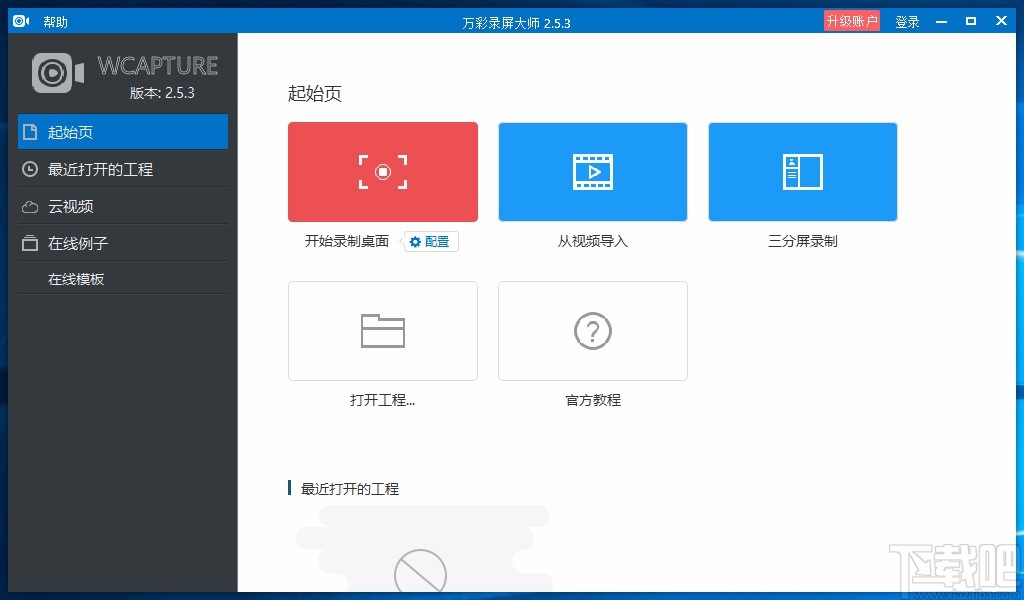
方法步骤
1.首先打开软件,在软件界面上找到“从视频导入”选项,我们点击该选项进入到文件添加页面。

2.在文件添加页面中,我们选中需要删除片段的视频文件后,再点击页面右下角的“打开”按钮即可。
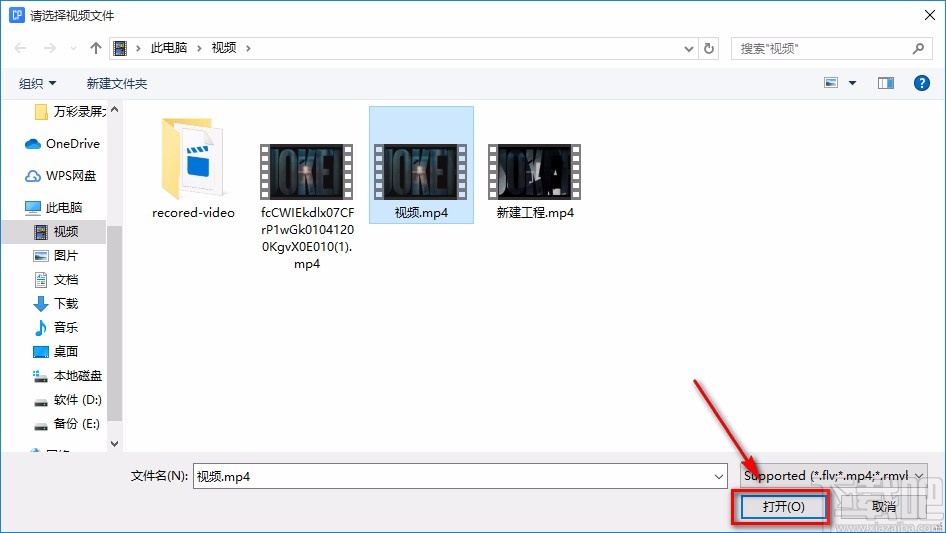
3.将视频文件添加到软件后,我们在界面下方时间轨道的左端找到一个光标,将光标向右移动到删除片段开始的位置,再点击光标下方的红色剪刀按钮。
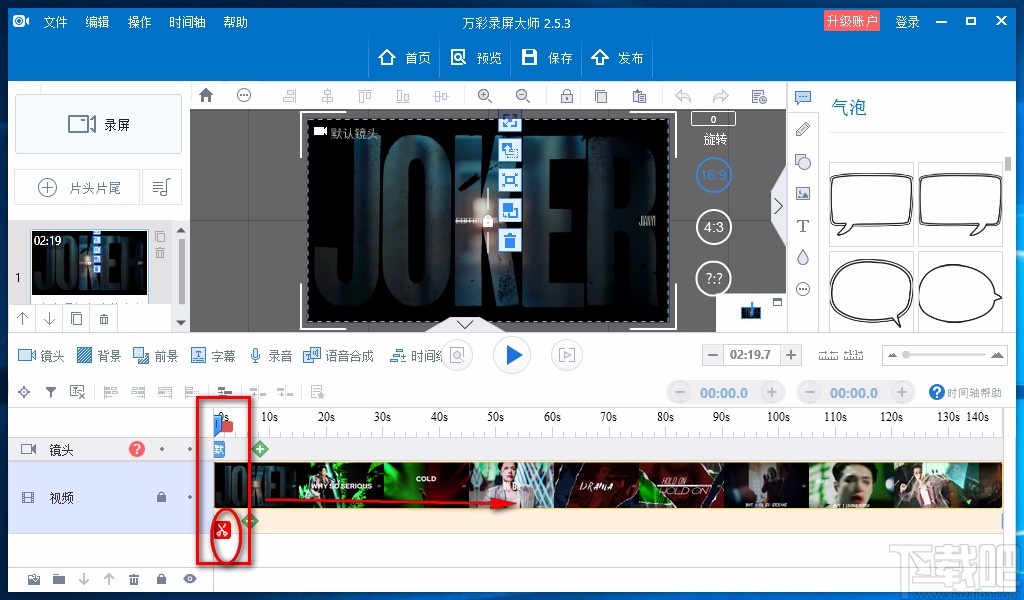
4.接着继续向右移动光标,使其到删除片段的结束位置,再点击光标下方的红色剪刀按钮,这样就可以将删除片段剪切出来了。
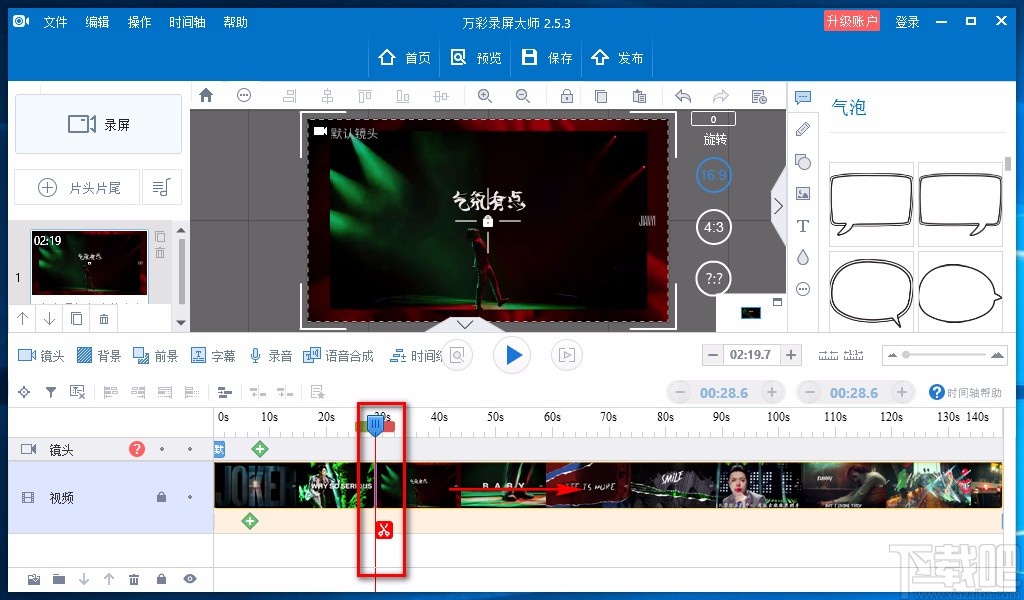
5.然后用鼠标右击删除片段,会出现一个下拉框,我们在下拉框中点击“删除所选择的视频片段”,就可以成功将不需要的片段从视频中删除了。
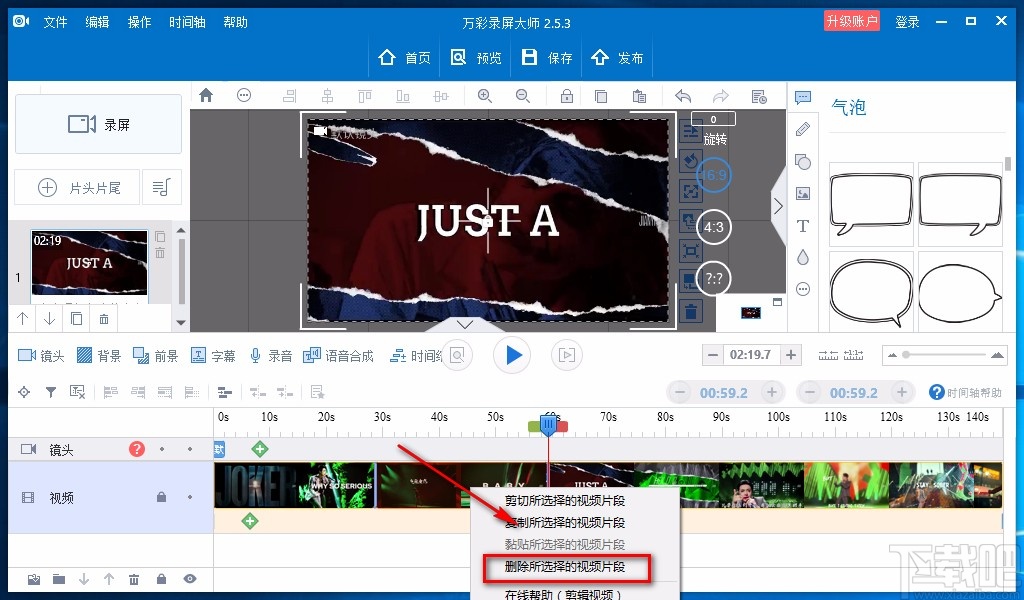
6.接下来我们在界面下方的时间轨道上可以看到刚刚删除片段的地方变成了“无”;紧接着将删除片段后面的视频用鼠标选中,并将其向左移动,与第一个视频片段连接起来。
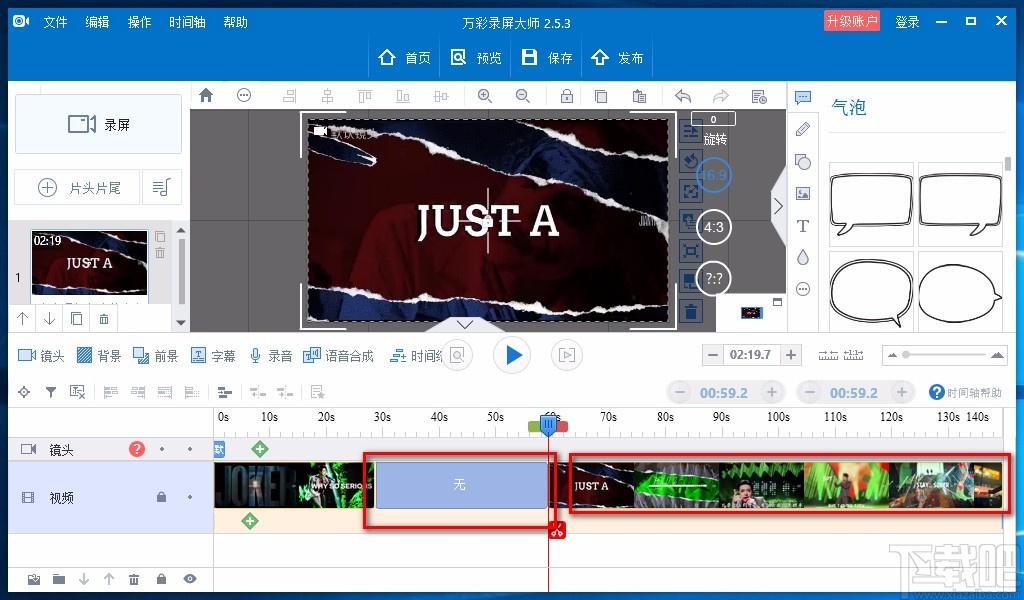
7.最后我们在界面上方找到“保存”按钮,点击该按钮就可以将删除片段后的视频导出软件并保存在电脑中。
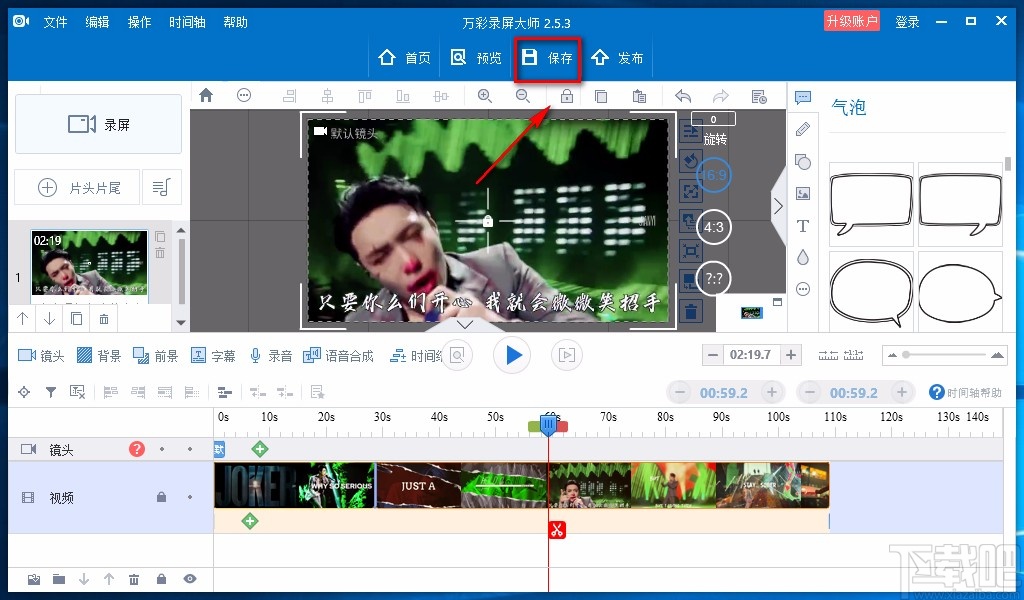
以上就是小编给大家整理的万彩录屏大师删除片段的具体操作方法,方法简单易懂,有需要的朋友可以看一看。希望这篇教程对大家有所帮助。
最近更新
-
 淘宝怎么用微信支付
淘宝怎么用微信支付
淘宝微信支付怎么开通?9月5日淘宝公示与微信
- 2 手机上怎么查法定退休时间 09-13
- 3 怎么查自己的法定退休年龄 09-13
- 4 小红书宠物小伙伴怎么挖宝 09-04
- 5 小红书AI宠物怎么养 09-04
- 6 网易云音乐补偿7天会员怎么领 08-21
人气排行
-
 易剪辑给视频添加马赛克的方法
易剪辑给视频添加马赛克的方法
易剪辑是一款功能强大的视频编辑软件,该软件体积小巧,但是给用
-
 爱拍电脑端调整视频播放速度的方法
爱拍电脑端调整视频播放速度的方法
爱拍电脑端是一款功能齐全的视频编辑软件,该软件界面直观漂亮,
-
 snapgene下载安装方法
snapgene下载安装方法
snapgene是一款非常好用的分子生物学模拟软件,通过该软件我们可
-
 ae2020导出视频的方法
ae2020导出视频的方法
ae这款软件的全称是AfterEffects,是一款世界著名的拥有影像合成
-
 mouse rate checker下载安装方法
mouse rate checker下载安装方法
mouseratechecker是一款检测鼠标DPI和扫描率综合性能的软件,可以
-
 packet tracer汉化操作方法
packet tracer汉化操作方法
CiscoPacketTracer是一款思科模拟器,它是一款非常著名的图形界面
-
 manycam下载使用方法
manycam下载使用方法
manycam是一款非常实用且功能强大的摄像头美化分割软件,它拥有非
-
 ms8.0下载安装的方法
ms8.0下载安装的方法
MaterialsStudio8.0是一款功能强大的材料模拟软件,模拟的内容包
-
 blender设置中文的方法
blender设置中文的方法
blender是一款开源的跨平台全能三维动画制作软件,该软件功能十分
-
 blender复制物体的方法
blender复制物体的方法
blender是一款高效实用的跨平台全能三维动画制作软件,该软件不仅

